有很多笔记本电脑些用户觉得之前的分区不太合理,就打算全盘格式化重装系统,那么笔记本电脑如何格式化重装系统呢 ?下面小来告诉你笔记本电脑格式化重装系统的方法。
工具/原料:
系统版本:win10专业版
品牌型号:宏碁掠夺者战斧500
软件版本:小鱼装机工具 v3.1.329.319
方法/步骤:
方法一:笔记本电脑格式化重装系统的方法
1、网上搜索下载小鱼一键重装系统,选择在线重装,找到要安装的系统,点击下一步。
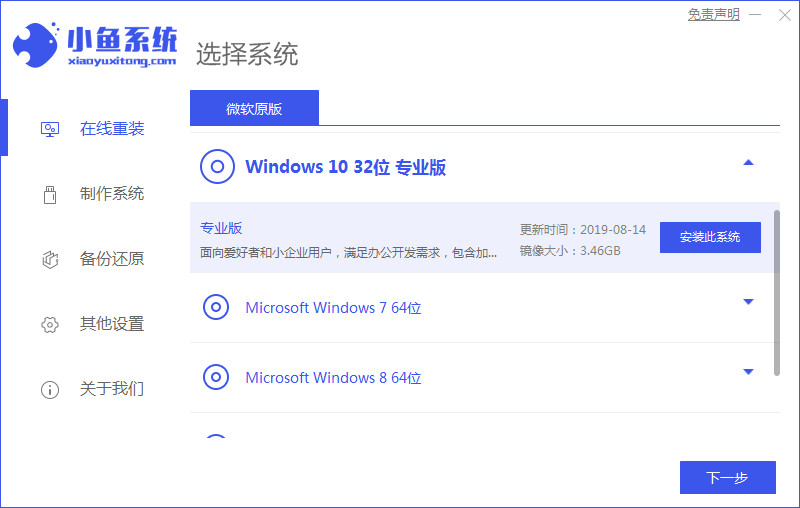
2、勾线要同时安装的其他软件。
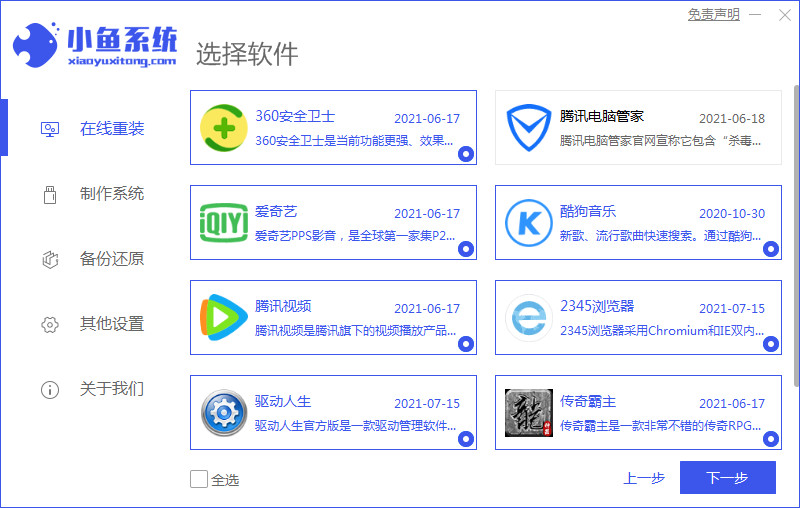
3、等待系统下载进行,设备驱动等资料。
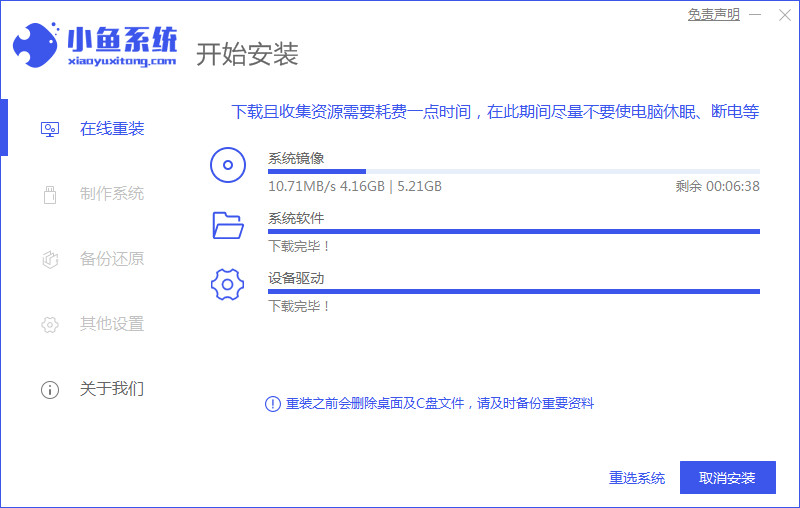
4、等待系统部署环境结束后,点击立即重启。
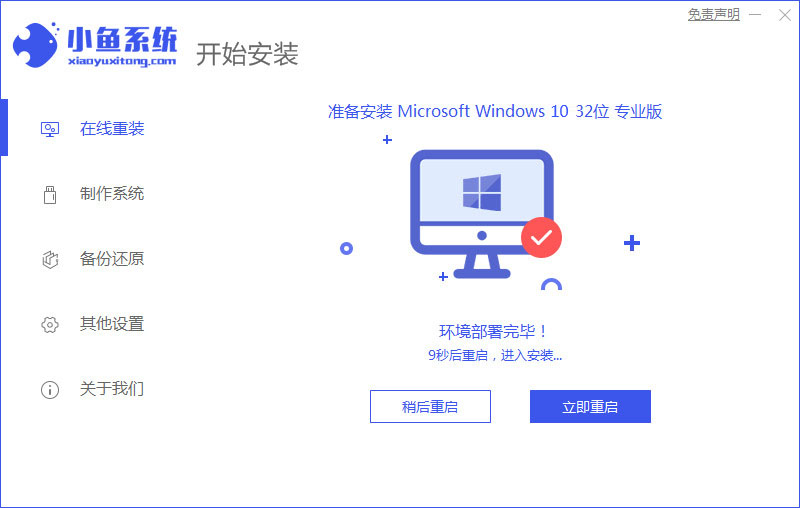
5、等待系统进入自动安装环节。
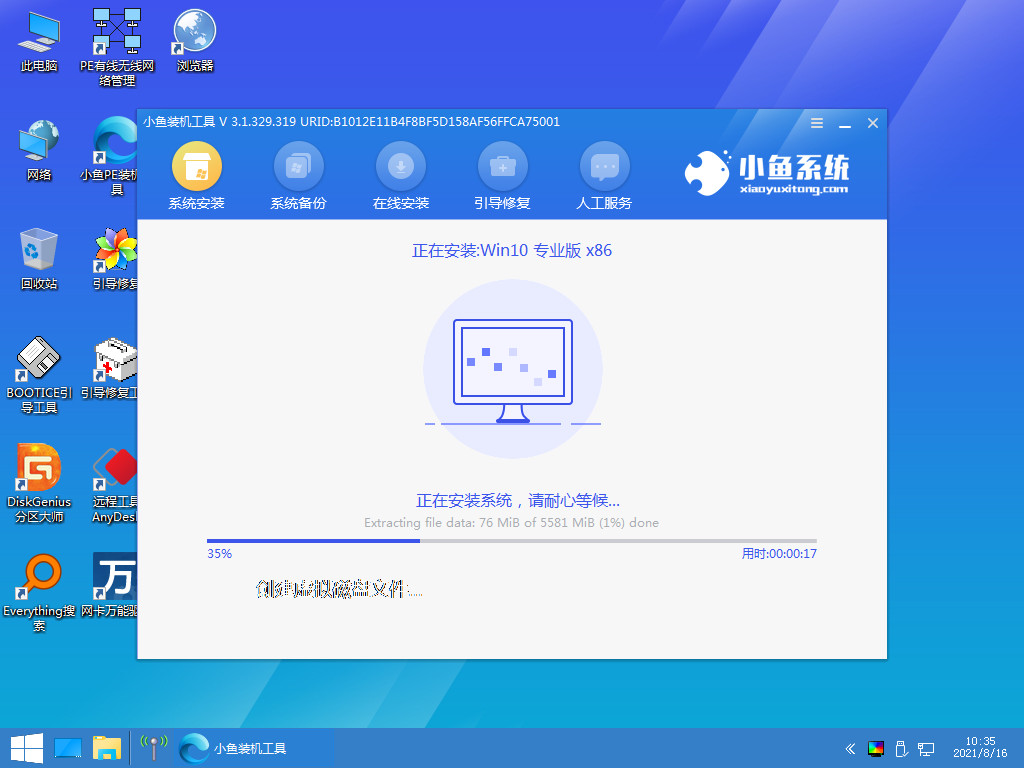
6、弹出引导修复工具页面时,在C盘前打勾,点击确定。
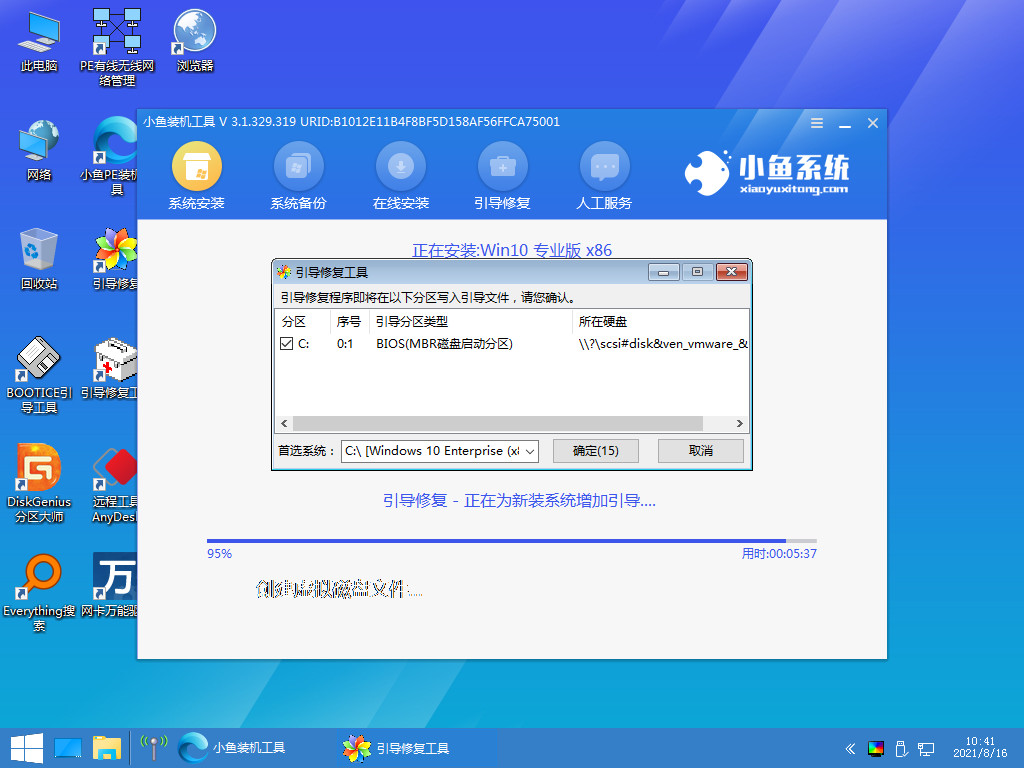
7、提示安装结束后,点击立即重启。

8、重启后进入启动管理器页面,选择第二项,回车。
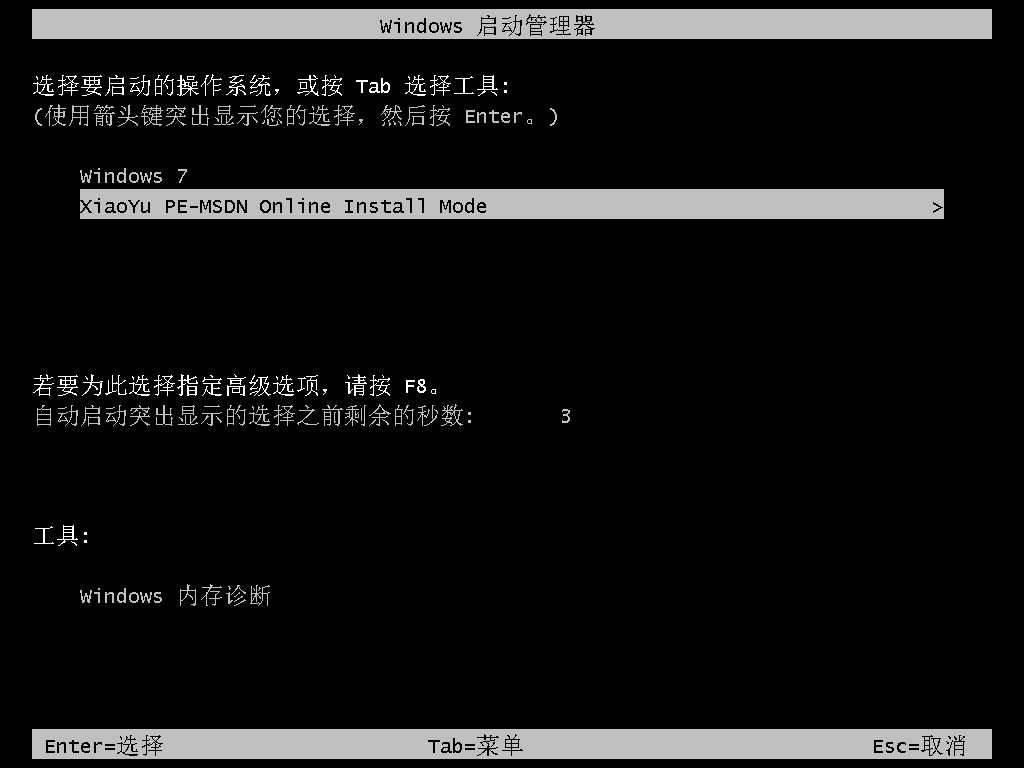
9、等待系统自动重启。
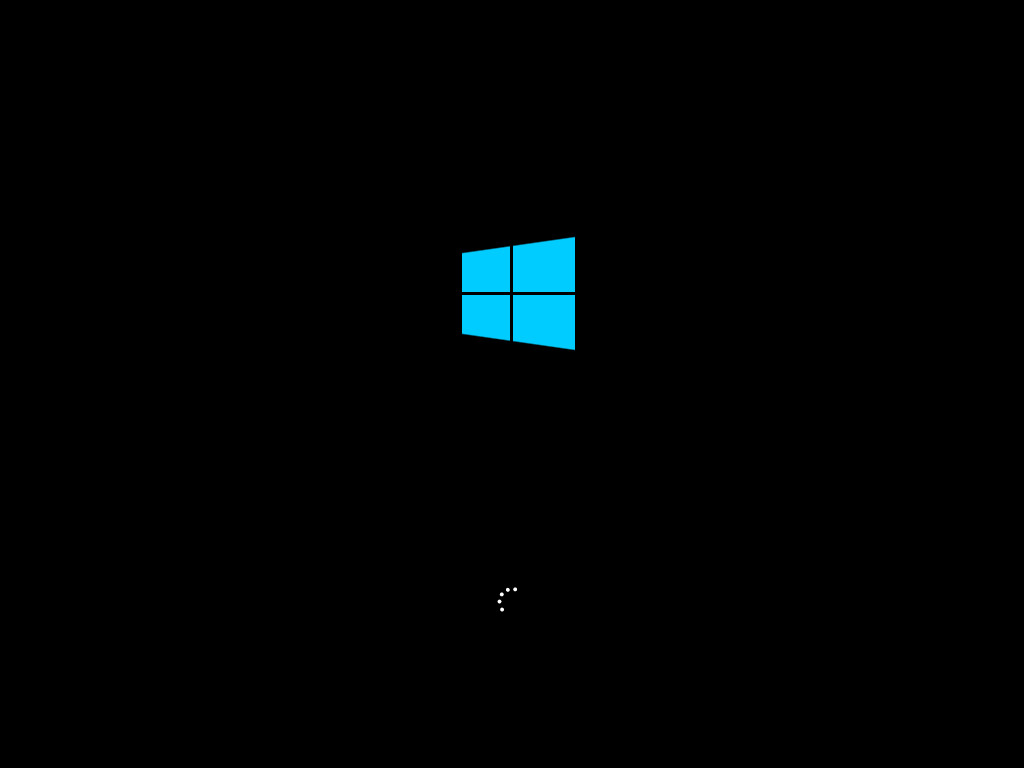
10、重启结束后,进入系统桌面,完成。
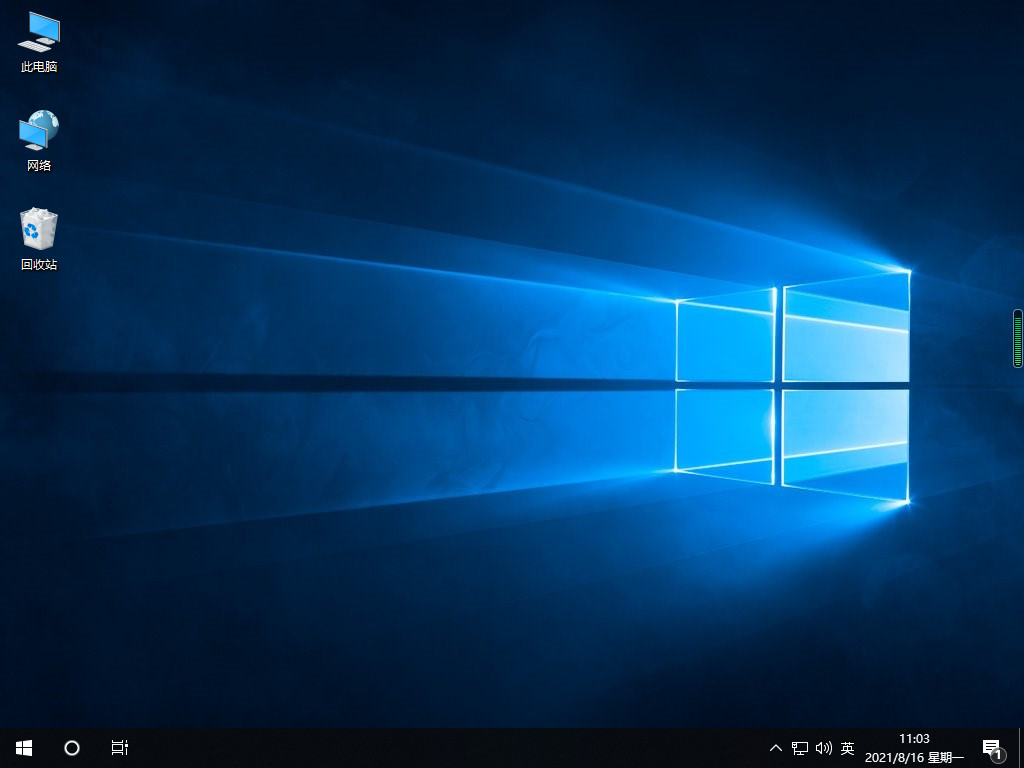
总结:
以上就是小编整理分享的笔记本电脑如何格式化重装系统的方法与步骤,还不清楚的朋友可以安装步骤操作,希望能帮助到大家。